Windows 11上的NTFS文件系统错误是一个关键问题,通常是由于过时的硬盘驱动器或不良磁盘扇区而发生的。当出现此蓝屏错误时,清楚地表明您的PC正在遇到严重的问题,并且Windows采取了关闭的预防措施,以防止对系统的进一步损害。过时或有故障的驱动程序以及文件系统损坏可能是该问题背后的主要罪魁祸首。此外,存在错误的磁盘扇区或某些软件安装或更新可能与文件系统发生冲突Windows 11中的NTFS文件系统错误。让我们找出此蓝屏错误背后的原因和解决方案的解决方案NTFS_FILE_SYSTEM(或NTFS文件系统)Windows 11上的错误。
NTF或新技术文件系统是用于将文件存储在计算机驱动器上的现代文件系统,例如硬盘驱动器(HDD)和固态驱动器(SSD)。它设置了如何在驱动器上组织,存储和访问文件的规则。与FAT32这样的旧文件系统相比,NTFS提供了更好的性能和安全性,并且可以处理较大的文件和存储能力。
如何修复Windows 11中的NTFS文件系统错误Windows 11中的NTFS文件系统错误通常是由于几个潜在原因,过时的或故障的硬盘驱动器或错误的磁盘扇区而发生的。
文件系统损坏:最常见的原因是NTFS文件系统本身中的损坏。这可能是由于突然的功率损失,关闭不正确或磁盘错误而发生的。过时或有故障的驱动程序:过时或故障设备驱动程序,尤其是与硬盘驱动器相关的驱动程序,可能会触发此错误。不良磁盘扇区:硬盘驱动器的物理问题,例如不良部门,可能导致NTFS文件系统错误。恶意软件或病毒感染:恶意软件可能会破坏文件系统,从而导致此错误。错误的硬件:诸如RAM,主板或存储设备之类的硬件组件的问题有时会导致此错误。最近的软件安装或更新:某些软件安装或更新可能与文件系统发生冲突,从而导致错误。维修系统文件和Windows图像当关键系统文件损坏时,它可能导致文件系统中的不稳定,可能导致此错误。此外,如果Windows映像本身受到妥协或不完整,则可能会导致文件操作问题并导致错误,包括NTFS_FILE_SYSTEM错误。在这种情况下,运行系统文件检查器实用程序并丢失恢复健康命令扫描,维修或更换损坏的文件以解决问题。
运行DIMS和SFC扫描将找到损坏的系统文件,并用工作文件替换它们。
按Windows键访问搜索框并键入“ CMD”右键单击“命令提示符”,然后选择“作为管理员运行”。在命令提示符中,输入:dism.exe /在线 /清理图像 /RestoreHealth然后按Enter。过程完成后,输入:SFC /扫描然后按Enter。等待扫描完成。检查磁盘驱动器是否有错误存储设备上的不良扇区和磁盘错误可能会破坏文件系统的操作,从而导致Windows 11中的NTFS文件系统错误。Windows10和11均提供免费的CHKDSK实用程序,以查找和解决驱动器问题。
用管理特权打开命令提示。键入以下命令,然后按Enter:chkdsk /f c:注意:您可以用适当的驱动字母替换“ C:”。
您可能会收到一条消息,说明正在使用该驱动器,需要安排下一个系统重新启动。类型 ”y”然后按Enter确认。
重新启动计算机,以使CHKDSK在启动过程中检查和维修驱动器问题。尝试安全模式或清洁靴如果您遇到NTFS文件系统错误并且无法进行,请考虑在Windows 11中启动干净的启动。这种简化的启动模式将使用最小的应用程序和驱动程序加载操作系统。如果这解决了问题,请逐渐重新引入应用程序和服务以识别有问题的应用程序。
按Windows键 + R打开“运行对话框”类型MSCONFIG然后按Enter。转到“服务”选项卡检查框中,上面显示“所有Microsoft Services”在左下角。这样可以确保您不会禁用基本的Windows服务。单击“禁用所有”以禁用所有非Microsoft服务和启动项目。单击“应用”,然后单击“确定”,您将提示您重新启动计算机。单击“重新启动”。
现在,您的计算机将以最少的服务和启动项目开始。如果不再发生NTFS文件系统错误,则表明第三方服务或启动项目正在引起问题。
NTFS文件系统错误发生在启动时或到达登录屏幕之前,请尝试启动到安全模式。
扫描病毒恶意软件感染有时,恶意软件会篡改系统文件,破坏文件系统或干扰基本过程。此干扰可能会导致各种错误,包括NTFS文件系统错误。
打开Windows安全性(Windows Defender),然后在左侧选择病毒和威胁保护选项卡。单击扫描选项并选择完整的扫描选项,按下扫描现在按钮开始。
此外,您可以安装第三方防病毒软件或反疑问软件,以定期扫描系统是否存在潜在威胁。
执行启动维修启动维修工具可以是解决Windows 11中NTFS文件系统错误的有用步骤。启动维修旨在自动诊断和修复问题,以防止Windows正确启动。
插入你的Windows安装媒体(例如可引导USB驱动器或DVD)并重新启动计算机。当您的计算机启动时,您可能需要按键(例如F2,F12,ESC等)访问启动选项菜单。从安装媒体中选择启动的选项选择您的语言,时间格式,货币和键盘输入方法,然后单击“下一步”。单击左下角的“维修计算机”。选择您的用户帐户,并在需要时输入密码。在系统恢复选项窗口中,选择“启动维修”。
该工具将尝试诊断并自动修复阻止窗口正确启动的任何问题。
如果提示,请遵循工具提供的任何其他说明。修复过程完成后,重新启动计算机并检查NTFS文件系统错误是否持续。
有关的:已解决:Windows停止代码NTFS文件系统(BSOD错误)
重建引导经理引导配置数据(BCD)包含有关Windows启动方式的关键信息。如果此数据损坏或缺失,则可能导致引导问题和错误。在这种情况下,重建引导管理器有助于解决与引导有关的问题,包括由文件系统错误引起的问题。
再次从安装媒体启动和访问高级Optons。这次选择“命令提示符”。选项并运行以下命令。
BootRec /fixmbrBootRec /FixbootBootRec /RebuildBCD
重建BCD后,重新启动计算机并检查NTFS文件系统错误是否持续。